
Satura rādītājs:
- Autors John Day [email protected].
- Public 2024-01-30 10:53.
- Pēdējoreiz modificēts 2025-01-23 14:59.





Šis projekts vienkārši iegūst COCID19 statusu json formātā un parāda to OLED.
1. darbība: satveriet lietas
Aparatūra
1. Esp32 attīstības modulis
2. 128x32 OLED displejs
PROGRAMMATŪRA
1. Arduino IDE (instalējiet esp32 plates, izmantojot tāfeles pārvaldnieku)
2. OLED displeja bibliotēka
3. Arduinojson bibliotēka
2. darbība: kodēšana
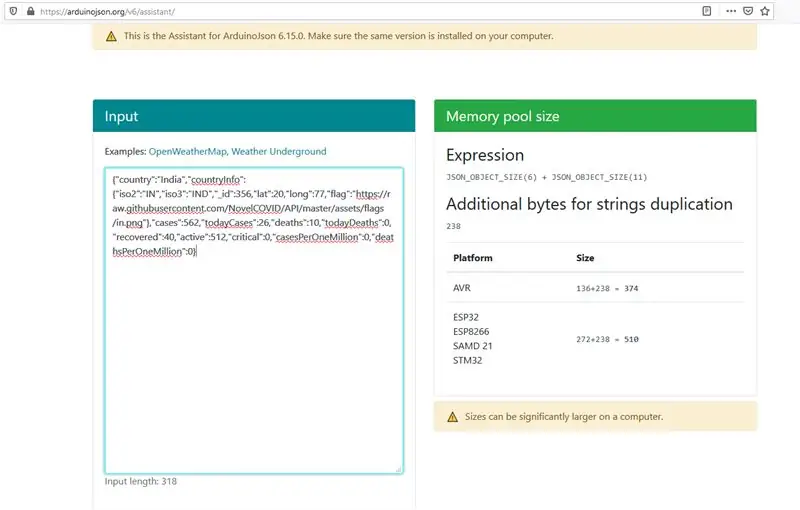
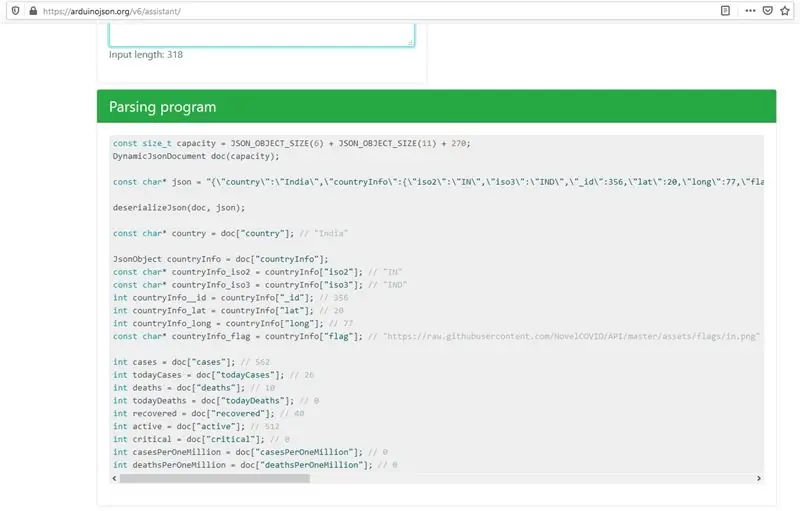
1. Vispirms instalējiet esp32 uz Arduino IDE.
Savā Arduino IDE dodieties uz Fails> Preferences.
Laukā “Papildu valdes pārvaldnieka URL” ievadiet https://dl.espressif.com/dl/package_esp32_index.j…, kā parādīts attēlā. Pēc tam noklikšķiniet uz pogas “Labi”
Atveriet dēļu pārvaldnieku. Dodieties uz Rīki> Padome> Dēļu pārvaldnieks…
Atrodiet ESP32 un nospiediet instalēšanas pogu “ESP32 by Espressif Systems” Noklikšķiniet uz instalēt.
2 Bibliotēku instalēšana
Dodieties uz skici> Iekļaut bibliotēku> Pārvaldīt bibliotēkas.
Ierakstiet SSD1306 un instalējiet Adafruit SSD1306
Ierakstiet Arduinojson un instalējiet Benoit Blanchon ArduinoJson
3. Pēc nepieciešamo bibliotēku instalēšanas nokopējiet un ielīmējiet kodu (vai klonu) no zemāk esošās saites:
github.com/Anirudhvl/ESP32-COVID19-Status-…
4. Augšupielādējiet uz esp32.
5. Ja vēlaties mainīt valsti, dodieties uz:
github.com/novelcovid/api
un apskatīt viņu dokumentāciju.
6. Ja vēlaties mainīt valsti vai citus datus, vispirms iegūstiet atbildi json un ielīmējiet to
arduinojson.org/v6/assistant/
Pēc tam aprēķiniet dinamisko lielumu. Vienkārši vienkārši kopējiet visu kodu no
Parsēšanas programma un ielīmējiet skices funkcijā parseJson ().
3. darbība. Aparatūras iestatīšana
OLED tapu savienojumi
OLED-ESP32 ---------------------------------------------
1. GND - GND
2. +3.3v - 3v3
3. SDA - 21. tapa
4. SCL - 22. tapa
4. solis: teorija
Šis projekts nosūta GET pieprasījumu uz
corona.lmao.ninja/countries/india
un nododiet atbildi funkcijai Deserialize, lai sadalītu datus. Deserializēt ir Arduinojsona metode.
Ieteicams:
Filmas negatīvais skatītājs un pārveidotājs: 8 soļi (ar attēliem)

Filmu negatīvais skatītājs un pārveidotājs: es atklāju, ka nekavējoties jāspēj ātri apskatīt un ierakstīt vecos filmu negatīvus. Man bija jāsaskaras ar vairākiem simtiem … Es atzīstu, ka manam viedtālrunim ir dažādas lietotnes, bet es nevarēju iegūt apmierinošus rezultātus, tāpēc es to izmantoju
3D skatītājs: 4 soļi
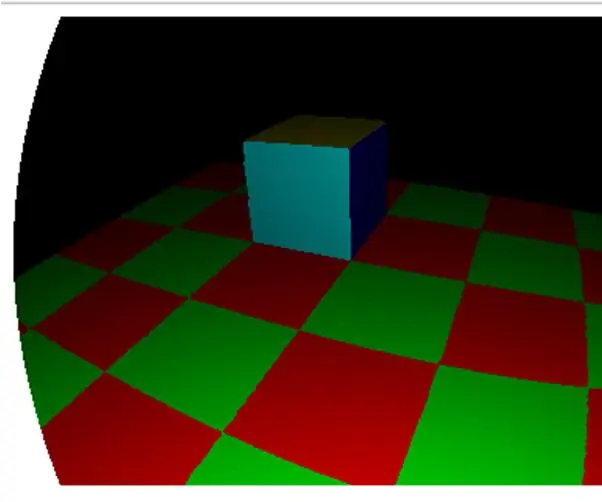
3D skatītājs: Sveiki! Lai apmierinātu manu interesi par programmēšanu un, cerams, palīdzētu apmierināt jūsu, es vēlos jums parādīt 3D skatītāju, ko esmu iekodējis javascript. Ja vēlaties uzlabot savu izpratni par 3D spēlēm vai pat izveidot savu 3D spēli, šis prototips
Datora ekrāna rentgena skatītājs: 4 soļi

Datora ekrāna rentgena skatītājs: Šī ir vienkārša metode, kā datoru izmantot kā gaismas kasti rentgena staru skatīšanai. Kaulu laušana tikko sasniegusi jaunu jautrības līmeni
Fotoattēlu skatītājs Rokas sildītājs: 5 soļi

Fotoattēlu skatītājs plaukstas sildītājs: es nopirku vienu no šiem atslēgu piekariņu fotoattēlu skatītājiem, tas bija tikai viens desmitnieks, tāpēc es domāju: "jā, kāpēc ne, iespējams, varētu to uzjaukt kaut ko foršu". Tātad tas parādās un pirmā lieta, ko es daru tas? Izvelciet to un ievietojiet plaukstas sildītājā
Digitālais 3D attēlu skatītājs - "The DigiStereopticon": 6 soļi (ar attēliem)

Digitālais 3D attēlu skatītājs - "The DigiStereopticon": stereoskopiskā fotografēšana ir izkritusi. Iespējams, tas ir saistīts ar faktu, ka cilvēkiem nepatīk valkāt īpašas brilles, lai skatītu ģimenes momentuzņēmumus. Šeit ir mazs jautrs projekts, ko varat izveidot mazāk nekā dienā, lai izveidotu 3D attēlu
